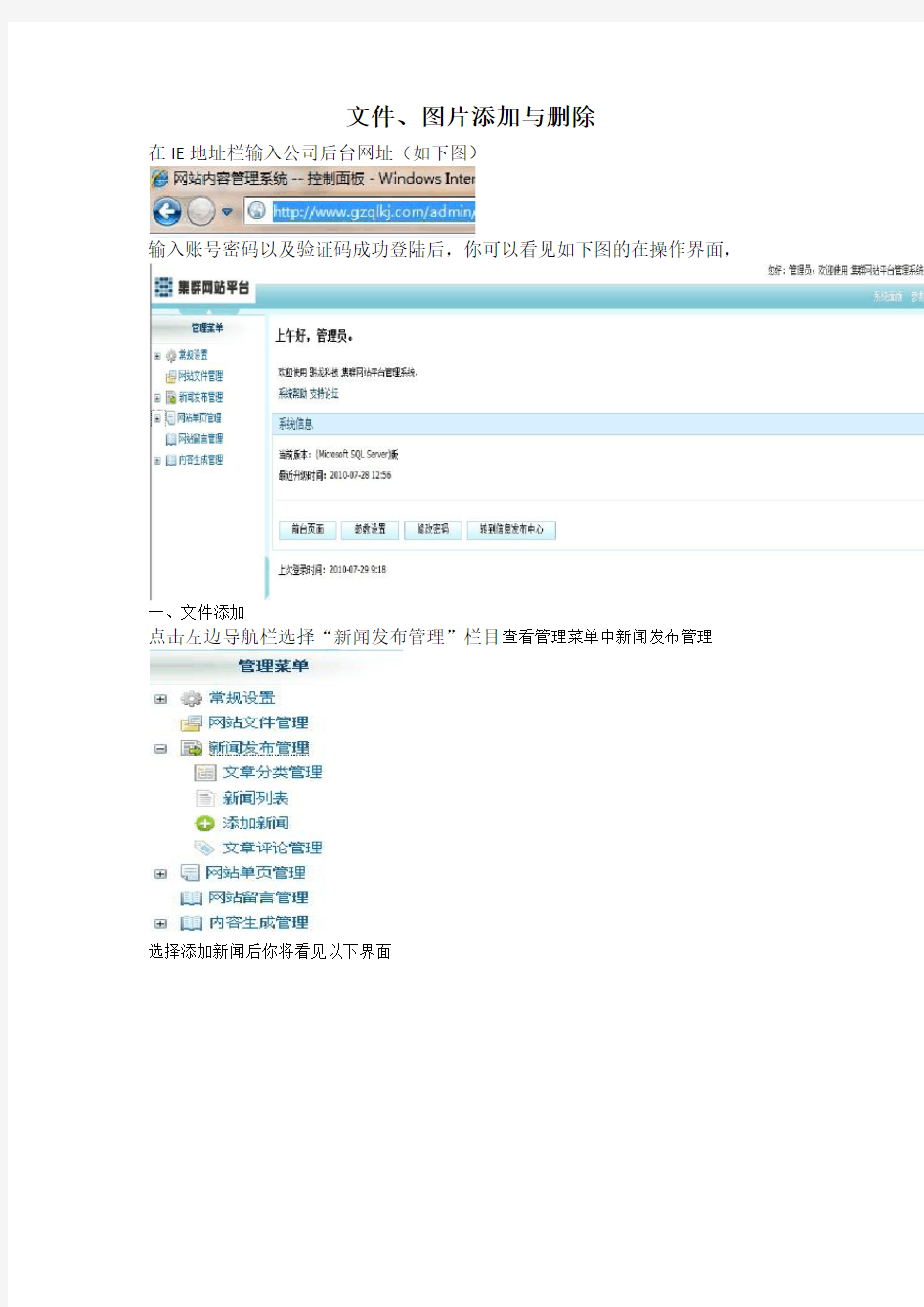
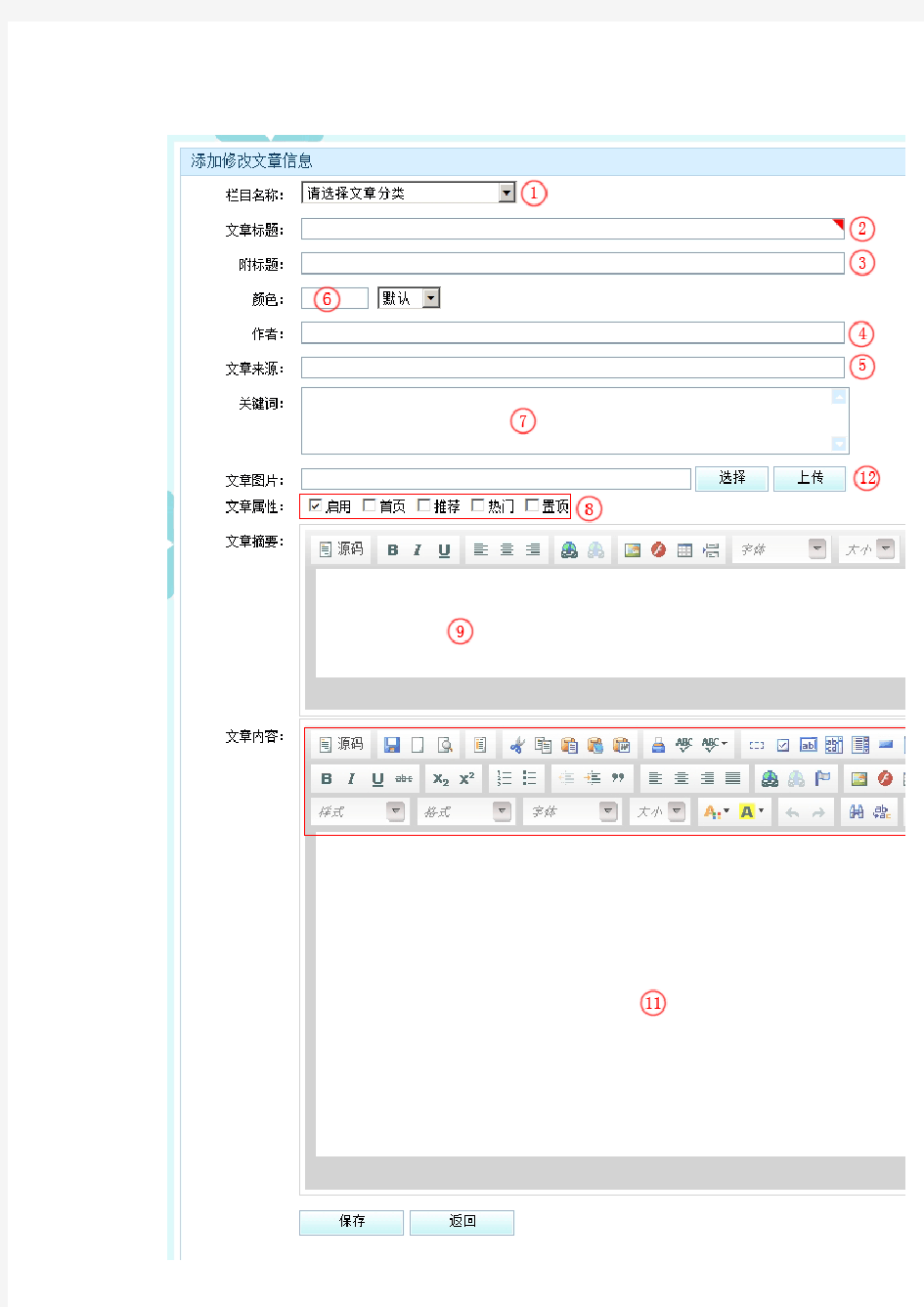
文件、图片添加与删除
在IE地址栏输入公司后台网址(如下图)
输入账号密码以及验证码成功登陆后,你可以看见如下图的在操作界面,
一、文件添加
点击左边导航栏选择“新闻发布管理”栏目查看管理菜单中新闻发布管理
选择添加新闻后你将看见以下界面
1栏目名称:打开下拉列表框呈现下图,根据想要录入的内容选择对应的栏目分类
2文章标题: 录入标题,不能为空
示例效果如下图
3副标
此功能需得到前台版面的支持
6颜色:默认为黑色,可根据需要选择。前台示例效果如图此功能需得到前台版面支持
4作者:前台示例效果如图此功能需要得到前台版面的支持
5文章来源
:前台示例效果如图
此功能需得到前台版面支持
7关键词:是你输入搜索框中的文字,也就是你命令搜索引擎寻找的东西。你可以命令搜索引擎寻找任何内容
(详细可参见网站服务项目中《设置关键词的技巧》)
8文章属性:可多项选择,前台示例效果为推荐(如下图)
此功能需要得到前台版面的支持
9文章摘要:前台示例效果如下图
此功能需要得到前台版面的支持
10文章内容工具栏:可以设置文字类型、大小、查看文档源码等功能,在此就不一一阐述,将鼠标指针停留在功能按钮上2秒,会有功能提示。需要注意的是图片添加、flash添加、表格添加(如下图)
例举图片添加(如下图)
图片添加方式分为两种:添加远程图片和添加服务器图片
添加远程图片的方法是在超链接中源文件一栏填入上传图片的地址(如下图)
添加服务器图片的方法是或者点击”浏览服务器”按钮,选择服务器上的图片(如下图)
已经上传的图片可双击直接使用,服务器上如果没有图片需要点击上传本地图片才能使用点击上传,弹出以下窗口
选择图片打开即可。
本站后台提供“显示效果”编辑功能,如对添加的图片原尺寸不太理想,可在“宽度”与“高度”处直接按像素编辑,可直接更改图片显示尺寸。
11文章内容:不能为空,个人建议在word编辑好以后复制到此模块中,示例效果如下图
12文章图片:点击选项选择服务器的图片(如下图)
点击上传可上传本地图片(如下图)
点击添加文件
选定要添加的文件打开即可
效果为前台显示的内容图片(如下图)
以上就是新闻添加的基本操作,最后保存即可
二、栏目名称修改删除
文章分类管理:在文件添加时的栏目名称在此修改(如下图)
点击修改或删除操作
三、上传信息的删除
选择新闻列表
可根据不同的栏目分类选择修改或删除,也可以点击排序一栏下的箭头对文章进行上下移动